- Цена: $65,06
Это обзор домашней камеры. Так же я поделюсь технической инфой для тех, кто хочет сделать себе видеонаблюдение для дома.
Камера годная, брать можно. Остальные — под кат.
Я занимаюсь разными делами, связанными с ит и надо было в одну контору поставить много камер. Шеф не спросил меня и купил целый мешок этих камер. У китайцев есть такая особенность — сохранять лицо. Китайцы не могут допустить, чтобы они были не правы или показать, что он в чем-то не разбирается. Такая вот национальная черта у них.
Поэтому пришлось мне использовать эти камеры, хотя для профнаблюдения они не подходят чуть менее, чем полностью. Зато такие камеры хороши для дома.
Я читал другие обзоры и даже сделал пометки годных камер, т.к. ожидал, что будут заказы на видеонаблюдение, но не ожидал, что за меня решат что покупать. Поэтому я хочу написать некоторое отступление для тех, кто никак не поймет, какую камеру выбрать и что там вообще с ними.
Под домашними подразумеваются камеры с wifi, внешним блоком питания, памятью на картах и базовые плюшки типа детектора движения, сохранение в облако, управление со смартфона.
Полупрофи — камеры с питанием по сетевому проводу до 48в, протокол onvif, основной и дополнительный поток низкого разрешения для превью, входы или выходы на датчики и сигнализаторы, интерком, различные плюшки типа компенсации заднего света или засветки, матрица получше, регулировка фокуса.
Профи — функция зума и вращения камеры, антивандальность, 360 градусов с несколькими объективами, тепловизор и датчики движения + все фишки обычных камер.
Границы конечно условные и многие плюшки есть в обычных камерах, что добавляем им цены. В обозреваемой камере есть вращение, интерком, настройка фокуса.
Протокол onvif. Это вобщем открытая спецификация, по которой камера может рассказать о себе. В протоколе не передается картинка и звук, только метаинформация.
Однако несмотря на открытость и стандартизацию, разные производители все равно мутят свои спеки и не всегда камера будет хорошо работать с регистратором или каким софтом, кроме своего. Это кстати тоже отличает домашнюю камеру от профи.
Вобщем если вы хотите организовать наблюдение дома в паре комнат, то вам нужна камера с флешкартой. Если у вас больше 2х камер в загородном доме, то вам потребуется регистратор, он же NVR.
Почему именно регистратор? Почему нельзя в облако сохранять? Потому что поток с камеры достаточно большой, а так же канал не достаточно надежный. Сам же регистратор представляет из себя довольно специфичный процессор, который заточен на работу с видео. И он это делает хорошо и жрет при этом очень мало, так что там стоит просто небольшой радиатор пассивный. Поэтому нет смысла использовать обычный пк с виндовсом, т.к. стабильность софта под виндовс под вопросом. Особенно для таких камер как в этом обзоре.
Если про протокол метаданных я сказал, то вот про передачу видео еще нет. Передача видео и аудио идет по протоколу высокого уровня RTP.
Команды типа воспроизвести, остановить, перемотать передаются по протоколу RTSP. Это что-то вроде HTTP.
А картинка в протоколе RTP передается в 2х вариантах: TCP, UDP.
Первый протокол требует бОльших затрат на процессор, трафик и время, зато все пакеты доходят. Второй протокол тупо передает. Затрат мало, зато пакеты если пропадут, то это вызовет артефакты на картинке или щелчки или провалы в звуке. Но обычно все нормально ходит и если чего где и пропадает, то пара пакетов вообще незаметна.
Кто-то спросит, мол и зачем мне все это знать? Для настройки регистратора это конечно знать не обязательно, onvif как раз и создан для того, чтобы камера рассказала о себе и регистратор подхватил все режимы. Но для общего развития такие знания не помешают. Да и не всегда в китайских камерах все работает автоматом.
По поводу безопасности. Вот что бывает, когда сетевые устройства торчат наружу, да еще с дефолтными паролями.
За это отвечает галочка uPnP. Это еще одна спецификация для автоконфигурации сетевых устройств. В данном случае устройство дает команду роутеру открыть порты, а у многих камер поток вообще без пароля. Так что ставьте сразу пароль свой, если вам нужен доступ извне. А лучше использовать vpn, если у вашего роутера есть такая возможность, т.к. в камерах могут быть дыры или даже целые закладки, что превратит вашу камеру если не в кирпич, то в рассадник спама или анонимайзера и некоторые провайдеры могут даже отключить вас, а то и маскишоу приедет.
Как подключается камера к регистратору или как настроить через телефон?
Есть несколько вариантов. Самый правильный — у регистратора есть функция сканирования.
Простой протокол обнаружения сервисов (англ. Simple Service Discovery Protocol, SSDP) — истекший черновик интернет стандарта (Internet draft) IETF, написанный компаниями Microsoft и Hewlett-Packard. Данный протокол является основой протокола обнаружения Universal plug-and-play.
SSDP описывает механизм, согласно которому сетевые клиенты могут обнаружить различные сетевые сервисы. Клиенты используют SSDP без предварительной конфигурации. SSDP поддерживает обнаружение при помощи мультикаста, уведомления от серверов и маршрутизацию. Данная служба включает обнаружение UPnP-устройств в домашней сети. Например, телевизор с поддержкой DLNA/UPNP находит медиа-серверы в локальной сети с использованием этого протокола. Домашние маршрутизаторы тоже, как правило, обнаруживаются компьютерами с помощью SSDP (для отображении информации о маршрутизаторах и медиа-серверах в «Сетевом окружении» эти устройства также должны поддерживать протокол HTTP, т. к. SSDP сообщает устройствам http-ссылку на узел управления устройством).
SSDP использует XML UDP пакеты как в одноадресной, так и в многоадресной рассылке для объявлений о сервисах. Используется мультикаст-адрес 239.255.255.250.
Это благодаря ему вы видите в виндовсе разные устройства и их тип, хотя никаких адресов вы даже не задавали еще этим устройствам и только включили в сеть.
Мультикаст адрес не маршрутизируется, поэтому устройства будут видны только в пределах физического сегмента сети и если вы сидите через vpn, то автопоиск не сработает.
После сканирования камер, регистратор получит все настройки, кроме логина и пароля. После лоигна камеры должны зарегистрироваться и сразу начнется запись. Это в теории, но на практике с такими домашними камерами и отдельными регистраторами могут быть конфликты.
Такой же способ подключения камеры работает с софтом для виндовса.
Третий способ — при помощи софта на телефоне. Обычно на камере есть UID, который состоит из букв и цифр. Его надо вбить в телефон или сосканировать qr код. Извне можно зайти потом на камеру по адресу типа uid.cameravendor.com.
Как wifi камера подключится к сети, если она не знает пароля сети? Для этого как раз есть софт на телефоне, который генерирует qr код с сетью и паролем и отображает на экране, а камера считывает. Или можно просто воткнуть в свитч. Я лично не любитель всех этих замудренных технологий автоматизации и скрывания всех механизмов. Поэтому подобные камеры я и отношу к классу домашних.
Четвертый способ самый правильный на мой взгляд — зайти через вебморду. Обычно для этого сразу надо поставить плагин для браузера. И тут мы внезапно наступаем на грабли костылем. Дело в том, что браузеры до недавнего времени использовали спецификацию NPAPI для написания плагинов. Но вот производители браузеров подумали и решили отказаться от этого старья, а то плагины уж больно дырявые получались. Все это привело к тому, что в фф и хроме перестали работать плагины.
Можно включить еще оставшуюся поддержу в фф до 52 версии, а в хроме вроде уже совсем выпилили. Так что остается только internet explorer, у него другая спецификация плагинов. Да и под него плагины как раз самые навороченные и поддерживают все плюшки камеры.
Питание камеры.
Есть 3 вида питания.
1. Обычный блок питания 5 или 12в, обычная круглая дырка.
2. Правильный POE. Это когда в камеру питание передается через сетевой кабель и для этого есть стандарт IEEE 802.3af. Там предусматриваются разные защиты и специальный контроллер питания, что удорожает камеру.
3. Passive POE. Камера так же питается по сетевому проводу, только там используются т.н. power splitter.

Если у вас много камер, то есть power injector.

Питание по гигабитному линку отличается от 100мбит.
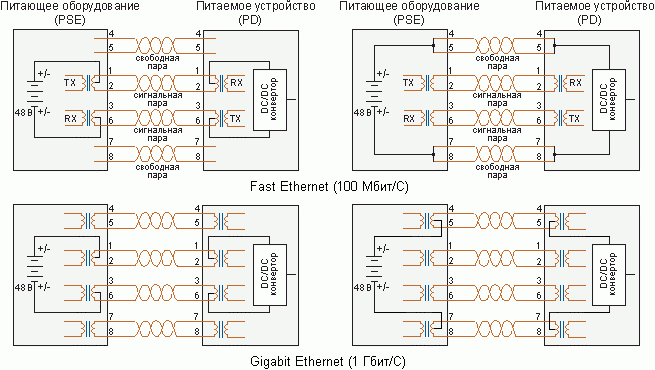
Сколько и какого кабеля надо?
На данный момент есть 2 типа кабеля cat 5e, cat 7. У них еще есть буквы UTP, STP.
Один без экранирующей оплетки, а второй с ней. Соответственно для экрана нужны разъемы rj45 с металлической оболочкой. Экран нужен для защиты от помех и от статики. Летом может наводиться высокое напряжение в сухую погоду или в грозу, хотя от близкого удара молнии экран не спасает. Да и не то что удар, а даже если над домом в небе будет разряд.
Кабель до 100м можно. Можно и 120, но за стабильность линка уже никто гарантий не даст. Цена кабеля особо не отличается, но 7й более жесткий. Есть вариант для прокладки, а есть патчкабель, который более гибкий. Есть еще 6 категория, но по цене она не отличается от 7. Для камер же по сути нет разницы. Если на камере есть гибкий провод, то лучше брать 7 категорию. А если гнездо, то лучше 5, т.к. он не такой жесткий и его можно согнуть без повреждений, а может быть так, что у вас расстояние от камеры до стены будет очень маленькое и жесткий кабель будет под механическим напряжением всегда, что не очень хорошо для разъема камеры.
Кабель этот не предназначен для прокладки на улице и его надо помещать в гофру. Так же нельзя изгибать под прямым углом. Нельзя соединять скрутками, т.к. раскрутка пар и любые стыки проводников вызывают стоячие волны в проводной линии, что ведет к падению сигнала и пропаданию пакетов. Особенно на гигабитных линках. Со временем скрутки эти еще и окисляются, что приведет к неработоспособности совсем. Для кабеля кат 7 используются специальные штекера, они подороже будут. Есть такие, что монтируются без обжимного инструмента.
Так же длина кабеля влияет на его сопротивление, что приводит к падению напряжения на камере. Особенно если она питается от 5в и имеет мощные светодиоды или поворотный механизм. При этих режимах напряжение может просесть до критического минимума и камера отключится. Поэтому в для питания по сигнальным кабелям используется высокое напряжение до 48в. Провод 5й категории имеет более тонкие проводники по сравнению с 6 или 7.
Выбор регистратора. Обычно продают наборы, что будет дешевле.


Такое от 220 евров, включая терабайтный диск и камеры 1280×960, что будет самый минимум. Но лучше брать 2 мегапиксельные камеры, а эта 1.3.
Пока вроде бы все по теории, про выбор камер писать не буду, есть уже много обзоров.
Приступим к обзору самой камеры.
Первым делом ее конечно же надо разобрать.


Собрана на hi3518, 25й флешке, 2003 — это транзисторная сборка ключей для шагового двигателя горизонтального вращения. Сам механизм довольно неплохо сделан, насколько это вообще можно сделать из пластика. Беспроводной модуль mt7601 — мост wifi-usb. Сетевой контроллер я не нашел. И еще там усилитель для динамика и контроллер питания.
Саму голову я разбирать не стал, т.к. там что-то уж сильно накручено и шлейфы эти нужно вытаскивать.
Вот тут все характеристики камеры.
www.vstarcam.com/VStarcam-C23S-1080P-Mini-IP-Camera-194.html
Несмотря на заявляния о 1080p (а это 1920×1080), на самом деле китайцы несколько врут, как это они любят делать. Такое разрешение можно получить только при записи на карту. А сетевой поток имеет 2 профиля 1280х720 и 640х480 и оба по 25 кадров, а на карту 15 кадров.
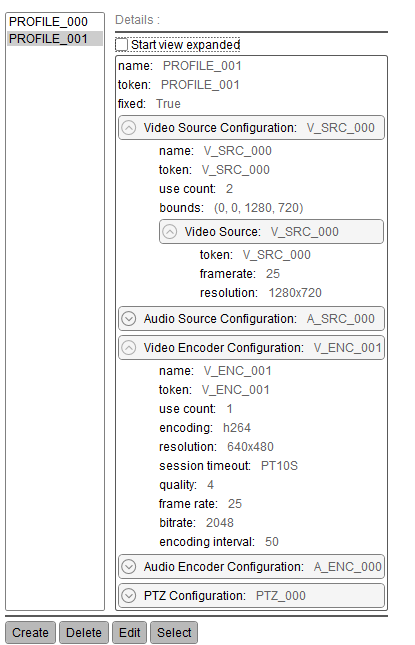
Для обнаружения камер (они получают адреса сами) я использую софт sourceforge.net/projects/onvifdm/ Потом надо зайти в раздел сетевых настроек и посмотреть порт. Порт меняется каждый раз, пока камера получает настройки от dhcp. Я ставлю ручные и порт 80, чтобы меньше писать было.
Можно конечно воспользоваться софтом от производителя.
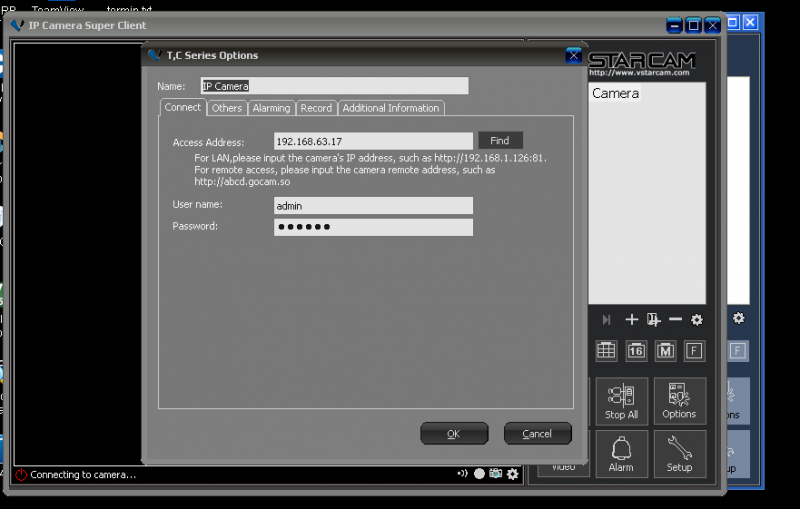
Тут опять вылазит вся китайскость этой камеры. Софта есть 2 типа, причем в одном нет раздела по обновлению прошивки, но можно добавить по адресу камеры. И изображения не будет тоже.
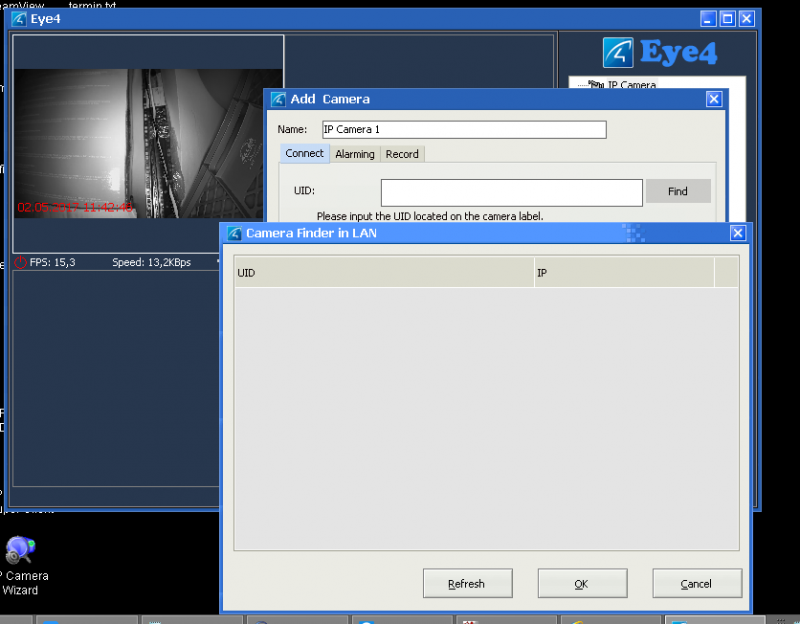
В другом же (eye4), камеры не добавляются по адресу, а по идентификатору. Зато есть изображение и обновление прошивки. Так что хоть в первом софте написаны камеры T,C серий, наша C23S не работает.
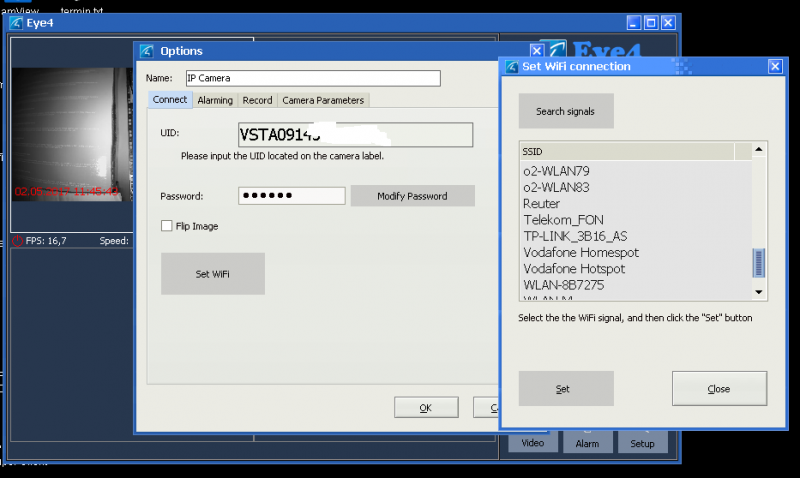
Ахтунг. Камера настолько живуча, что если вы даже отключите UPnP в камере и на роутере, то камеру все равно можно посмотреть. Для этого достаточно знать ее идентификатор. Я отключил vpn и попробовал соединиться и прога показала картинку.
Кстати в списке порядка 39 сетей и это при том, что дом старый и там перекрытия по полметра наверное будут и стены толстые. С другой стороны камера висит возле окна и ловит с улицы еще кучу всего. Хотя мой телефон даже у окна столько не ловит.
Что еще сказать про софт? Ну его хватит для настройки камер и посматривания в реальном времени. Если камера отвалится, то там можно задать время, через которое прога начнет верещать благим матом. Даже я пугаюсь, особенно первый раз, когда я настраивал в камере алармы на движение и она вдруг как заорет. Я думал это орет динамик в камере (и передает через микрофон мне), т.к. в комнату кто-то вошел и сейчас накладывает в штаны. А на самом деле камера отвалилась, т.к. у нее 2 потока (регистратор и мое подключение) и видать беспроводное соединение уже не тянет. Вобщем вопит только сама прога и это можно отключить.
Еще она записывает на диск видео и время сработки движения. Можно потом глянуть локальные файлы или же прямо на карточке в камере.
Вцелом прога хорошая, но врят ли она будет работать месяцами без сбоев.
Качать тут. www.eye4.so/download/
Там есть еще софт для поиска камер, но что-то он какой-то кривой и плохо считывает конфиг виртуального сетевого адаптера впн, из-за чего не работает поиск. Или поиск будет работать только в физической сети, как я писал выше.
Там еще есть софт для апдейта, но почему-то номер прошивки не поменялся, хотя вроде что-то там качает.
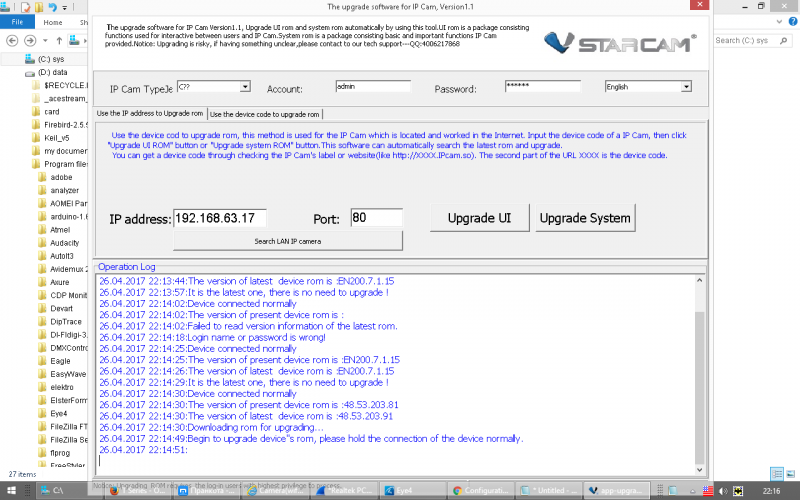
Вобщем по софту все.
Дальше надо зайти через браузер. Не забудьте посмотреть порт.
Сразу идем в настройки сети и меняем.
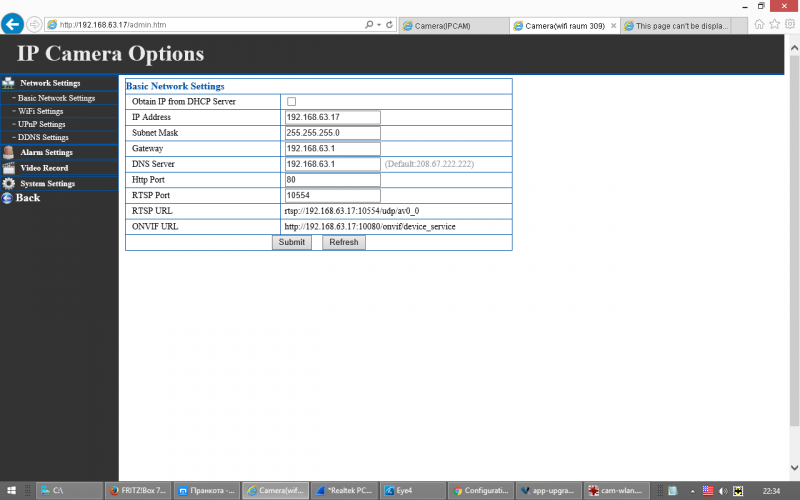
Настройка вращения.
В режиме картинки (см. ниже) надо выставить нужные углы и выбрать пресет, потом нажать set. Когда камера включится снова, то она повернется сама на эти углы. Так же пресеты служат для вызова их при срабатывании тревоги.
Запись на карту и пк.
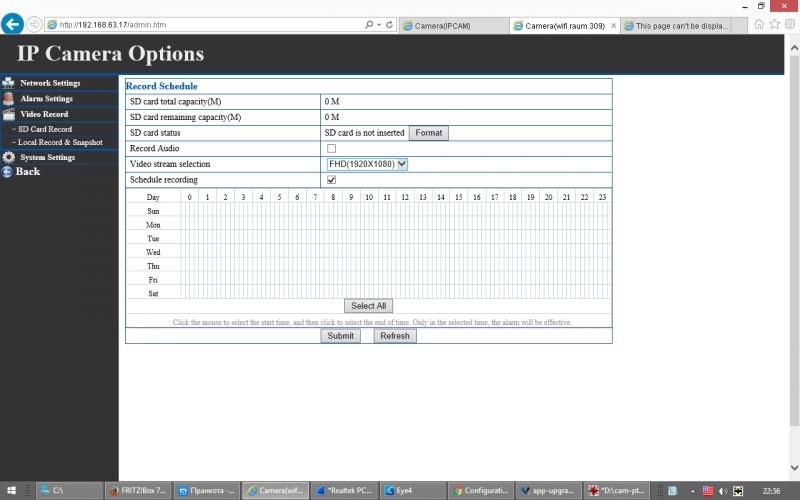
Как видим, тут уже полное разрешение матрицы есть.
Настройки wlan.
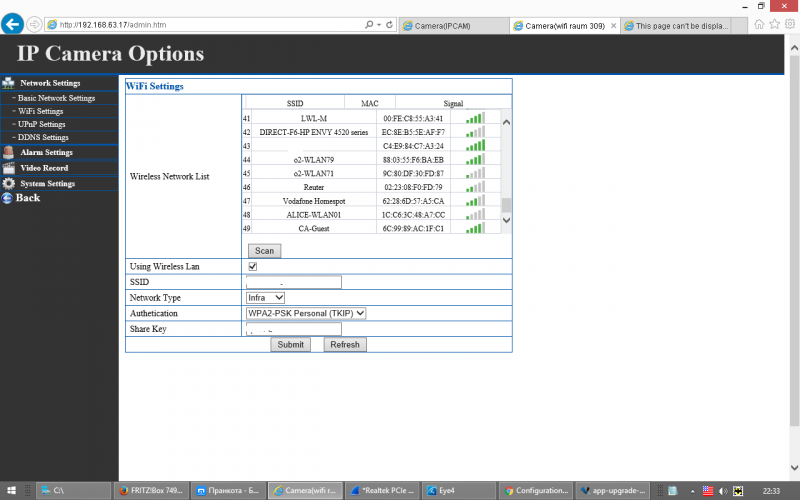
Ничего интересного.
Настройки срабатываний.
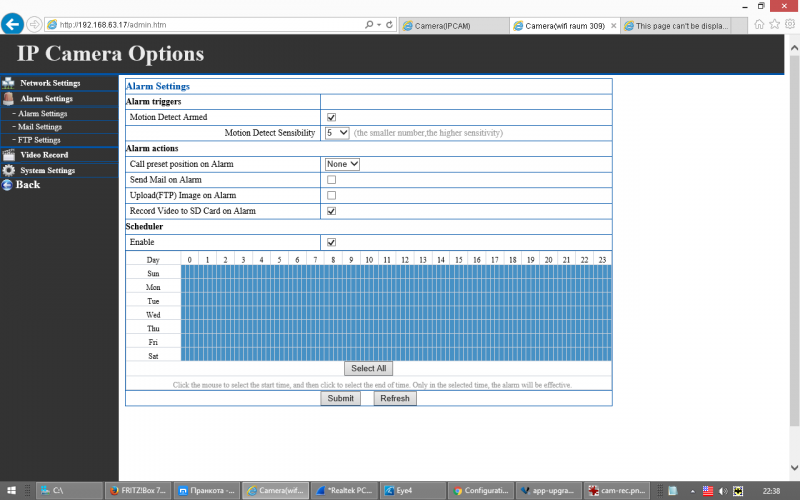
Самым большим недостатком является отсутствие поле для ввода callback url. Это полезно, когда у вас есть телеграм бот и можно было бы легко высылать картинку и сообщение прямо на телефон без регистрации и смс. Кстати смс тоже было бы неплохо, но опять же это реализуется через api платного смс шлюза. В крайнем случае есть шлюзы email2sms.
Вот как выглядит панель управления.
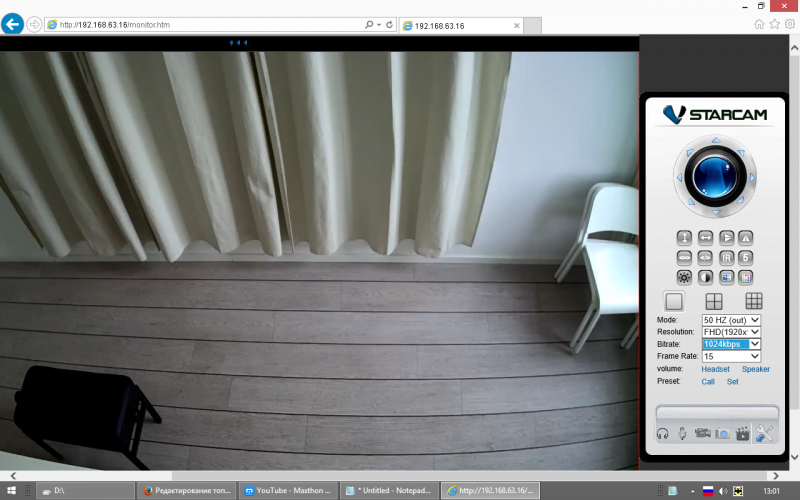
Как выглядят скриншоты?



Для комнат ик подсветка вполне достаточна. Искусственный свет тоже боле менее, а при дневном вообще все очень хорошо.
Ну и самое главное — ролик со звуком.
Ролик уже взят с регистратора hikvision DS-7732NI-E4, про который будет следущий обзор.
Могу ли я смотреть видео онлайн без регистрации и смс?
Да, для этого камера в сетевых настройках показывает нам урл потока.
rtsp://192.168.63.16:10554/udp/av0_0
На самом деле поток неправильный.
Правильный rtsp://192.168.63.16:10554/tcp/av0_0 или rtsp://192.168.63.16:10554/tcp/av0_1 с меньшим разрешением. Правда что-то эти потоки через 5 секунд обрываются. Может быть vlc не шлет какую-то команду для продолжения.
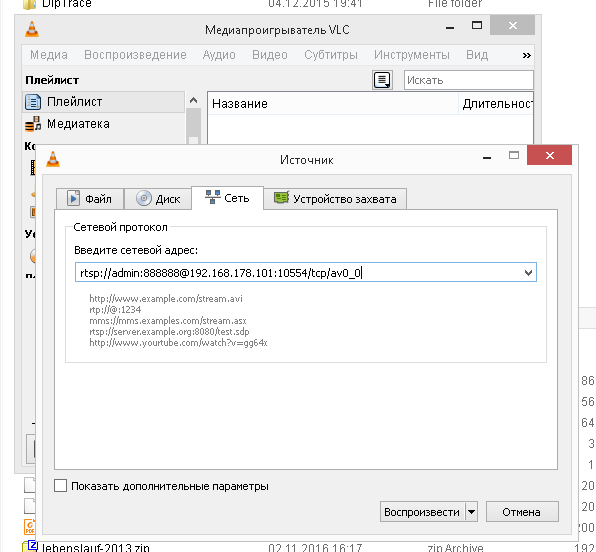
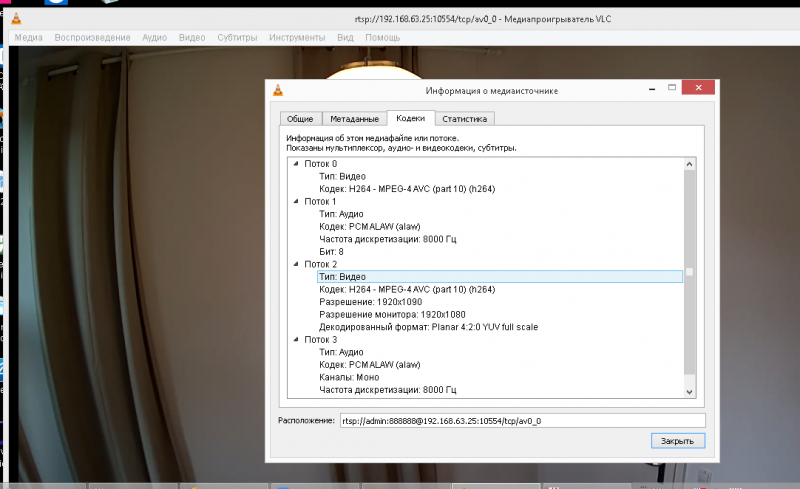
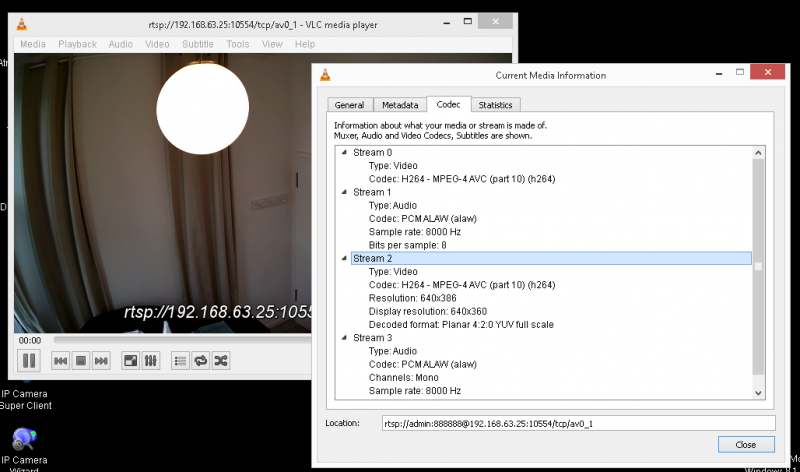
В любом случае вы можете смотреть поток на телике или плеере, если вбить урл с паролем.
Написано много, что сказать конкретно?
Картинка хорошая, чутье в норме, есть поворот, интерком. Камеру можно вешать на стену и потолок. В обоих случаях лучше вниз головой, так у нее на большой высоте угол обзора внизу будет больше. Есть влан, что хорошо для квартиры.
Что плохо?
Нет автоматического переключения на летнее время, а нтп вроде бы сам не переключает. Т.е. сейчас на камере время gmt+1, хотя сейчас в нашей местности летнее время, а оно +2.
Это было бы не так важно, если бы была возможность выключить вывод на экран. А так оно идет оверлеем на картинку и пишется в регистратор, а у него свое наложение.
Цена что-то высока. Видел подобные камеры дешевле. Хотя я не знаю разрешение матрицы там и есть ли интерком.
Динамик в камере один и он не с боков головы, а в корпусе и там есть дырки небольшие. Звук будет идти вниз, если вниз головой ее повесить. Звук там 8кгц, так что качество совсем плохое.
Нет универсального интерфейса оповещения, callback url, как я уже писал выше. Я думаю в onvif есть что-то для этого, но я еще не разбирался так глубоко в этом.
Такие дела.







